[외부프로그램]스크린세이버 만들기
내가 만든 플래시를 스크린세이버로 만들어 깔아두고 싶지 않으세요. Screentime라는 프로그램을 세상에 단 하나뿐인 나만의 스크린세이버를 만들어보겠습니다.
1) 플래시로 제작된 파일을 스크린세이버로 만들어 주는 프로그램에는 Screenweaver, Screentime, Flashforge 등이 있습니다. 프로그램의 사용 방법은 거의 비슷하므로 여기서는 Screentime 프로그램 사용법을 배워보겠습니다.
2) stfdw에 있는 파일을 실행시켜줍니다.
<그림 part3-a1>
3) 프로그램이 실행된 모습입니다. 이 프로그램은 데모용 버전이므로 사용에 제한이 있습니다.
<그림 part3-a2>
4) Screentime을 설치하고 난 후, 원하는 플래시 파일을 스크린세이버로 만들어 주기 위해 플래시 자체적으로 바꿔줘야 될 부분을 작업해보겠습니다.
5) 플래시에서 [File]-[Open]으로 원하는 파일을 불러옵니다.
<그림 part3-a3>
6) Layer1의 1 프레임에서 오른쪽 마우스 클릭, Actions를 선택해줍니다.
7) 액션 창이 열리면, [Actions]-[Fscommand]를 더블클릭 해줍니다. commands for standalone player에서 fullscreen[true/false] 부분을 선택하고, Arguments 부분은 true로 적어줍니다.
<그림 part3-a4>
8) [File]-[Publish Settings]를 선택해 줍니다.
9) Publish Setting 창이 뜨면, Windows Projector 부분을 체크해주고, Publish 부분을 클릭해 줍니다.
<그림 part3-a5>
10) 이제 클릭하면 Fullscreen으로 변하는 exe 실행 파일이 만들어졌습니다. Screentime 프로그램을 불러옵니다.
11) Set Preferences 부분을 클릭해 줍니다. 여기서는 스크린세이버가 디스플레이 등록 정보에 등록될 때 나타나는 이름입니다.
<그림 part3-a6>
12) Screen Saver Time 부분에 addibuddi 라고 임의의 이름을 입력해 줬습니다.
13) Screen Saver Interactivity 부분에서, Quit on Keydown, Quit on mouse movement
두 부분을 체크해줍니다. 마우스를 움직이거나 키보드를 눌렀을 때 스크린 세이버가 종료하게 하는 명령이죠. 설정이 끝나면 OK를 눌러줍니다.
14) 2라고 써있는 Customize Setup Window 부분은 사용자 로고 설정을 해주는 곳입니다. 이미지를 드래그 하면 바로 등록이 되지만, 데모 버젼에서는 지원되지 않는 기능입니다.
<그림 part3-a7>
15) 3의 Build the Screen Saver에서는 스크린세이버로 만들 파일을 선택해줍니다. Browse 부분을 선택하고, 파일을 지정해줍니다. 이때 파일의 형식은 exe 이어야 합니다.
<그림 part3-a8>
16) 스크린세이버의 이름을 ‘화면보호기’로 입력해주고, 저장을 클릭 합니다. (처음에 스크린세이버 이름을 입력한 건 디스플레이 등록정보에 보여지는 이름입니다.)
<그림 part3-a9>
17) 생성이 된 화면보호기.exe 파일을 더블클릭 해주면, ‘The screen saver was installed successfully’ 라는 메시지가 나타나면서 스크린 세이버가 설치됩니다.
18) [디스플레이 등록 정보]-[화면 보호기]에 들어가면, 제작된 화면보호기가 등록되어 있음을 알 수 있습니다.
<그림 part3-a10>
19) 미리 보기를 눌러주면 화면 보호기가 실행된 화면을 볼 수 있습니다. 데모버젼으로 만든 스크린 세이버는 1~2주가 지나면 제대로 작동이 안됩니다.
<그림 part3-a11>














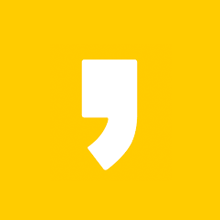




최근댓글